前言 :
在介紹完「VMware vSphere 5.1 NFS掛載」,接下來就來說說如何掛載iSCSI比較進階的設定,以方便可以有更靈活的運用。5.0或5.1版在設定上基本沒有太大的差別。因為5.0版也可參考以下設定說明。
設定 :
ISCSI掛載
1. 啟用Software iSCSI Adapter
「localhost」->「Configuration」->「Storage Adapters」->「Add..」->「OK」
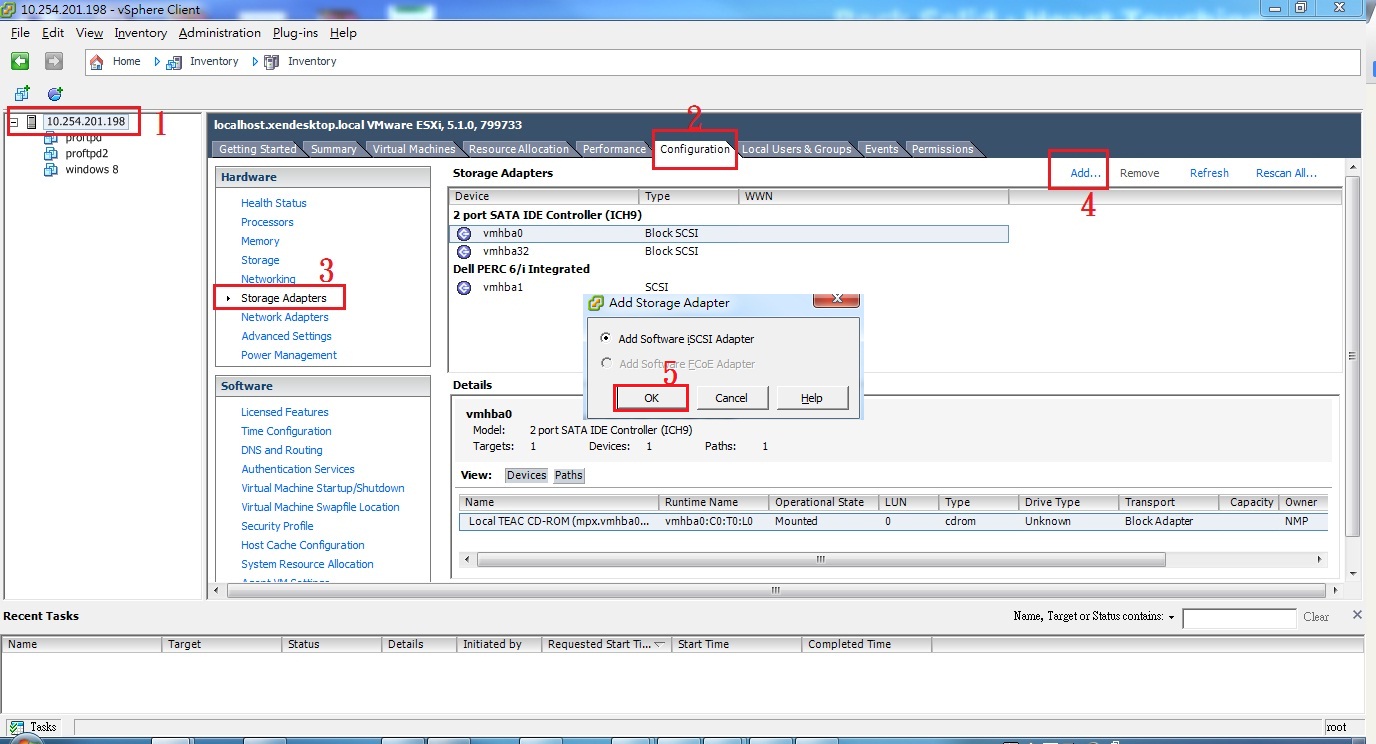
2. 提示訊息
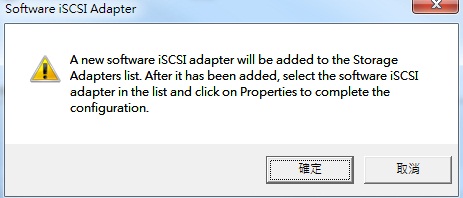
3. 建立完成後會出現多一個「iSCSI Software Adapter」分類
在「iSCSI Software Adapter」分類中會有一個「vmhbaXX」
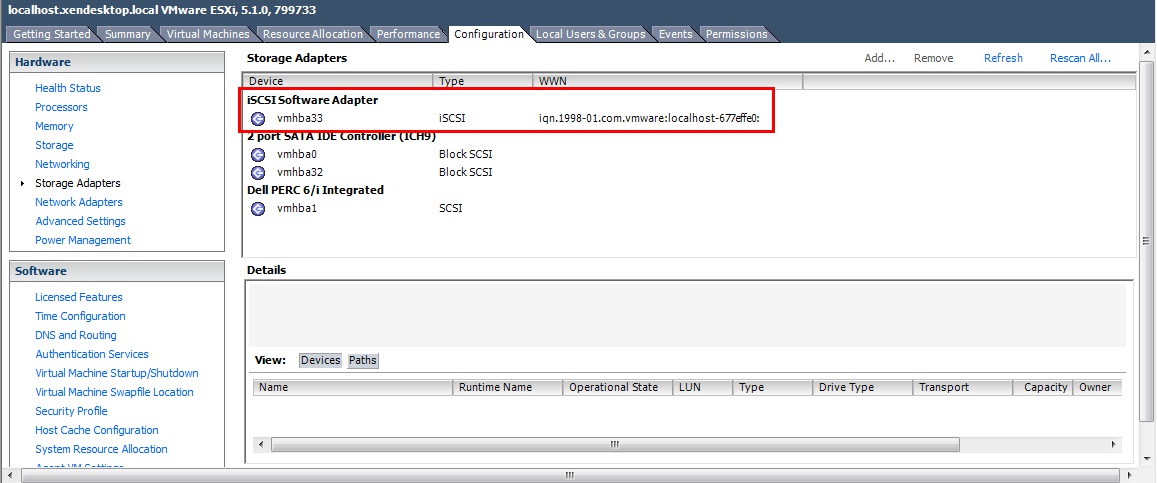
4. 設定Software iSCSI Adapter
「vmhbaXX」->「Properties」->「Configure」
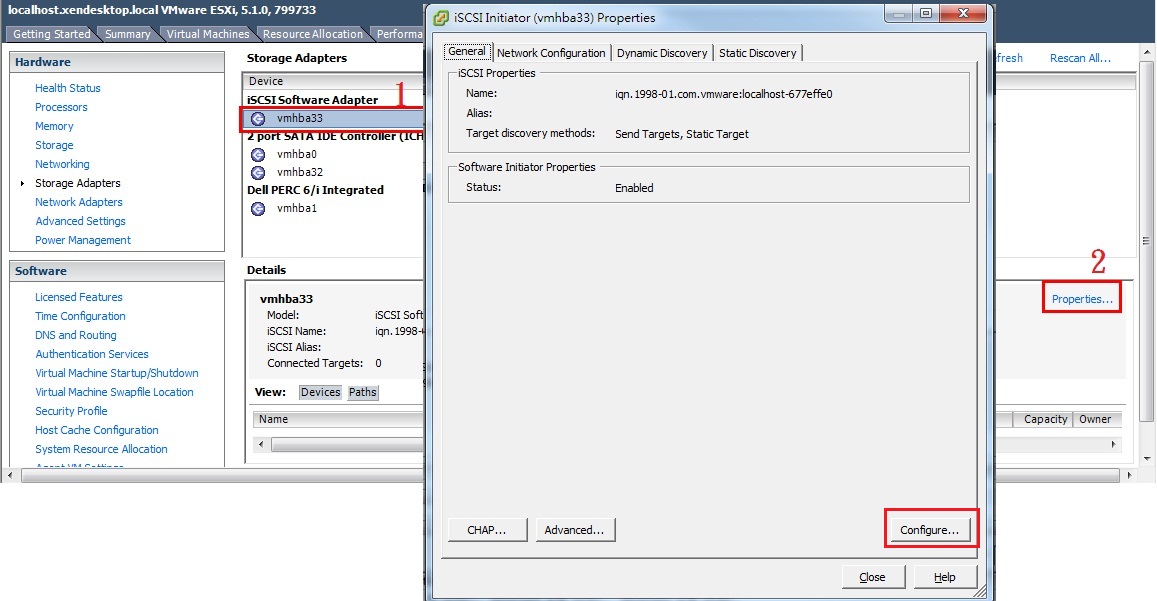
5. 啟用 將Enablad打勾

6. 新增iSCSI Server
6.1 「Dynamic Discovery」->「Add」
iSCSI Server 請輸入要設定的iSCSI Server IP
Port 預設都是3260,除非有修改。
如果iSCSI有使用CHAP驗證的話,可點選 「CHAP」設定相關帳號密碼
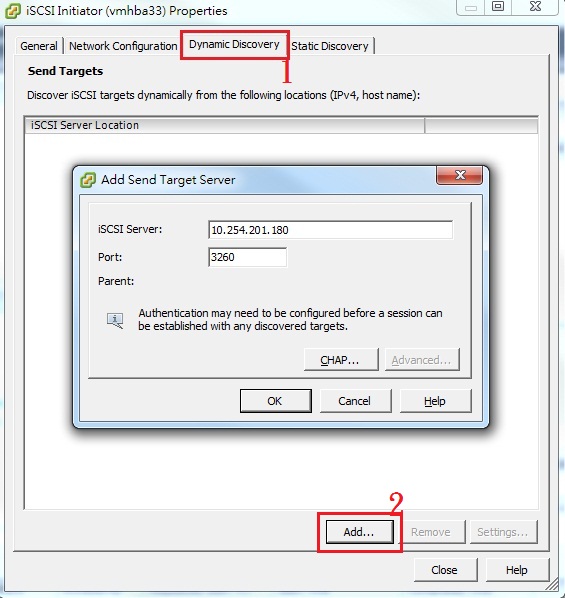
6.2 設定CHAP相關帳號密碼
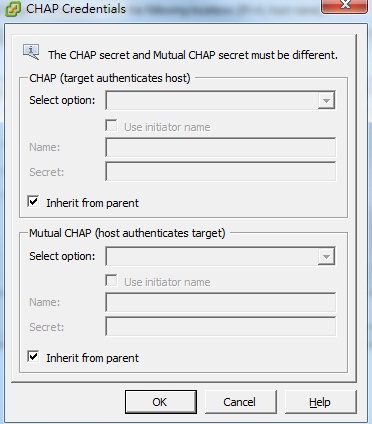
7. 設定完成後確認
在設定好後查看「Dynamic Discovery」、「Static Discovery」,會出現已連接到的iSCSI Server。
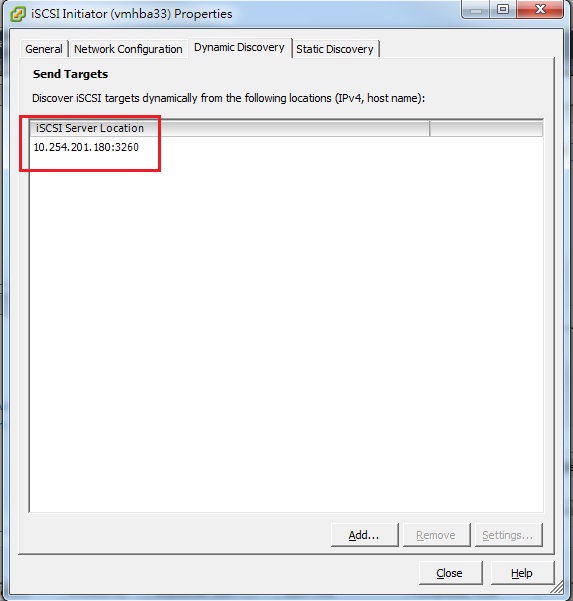
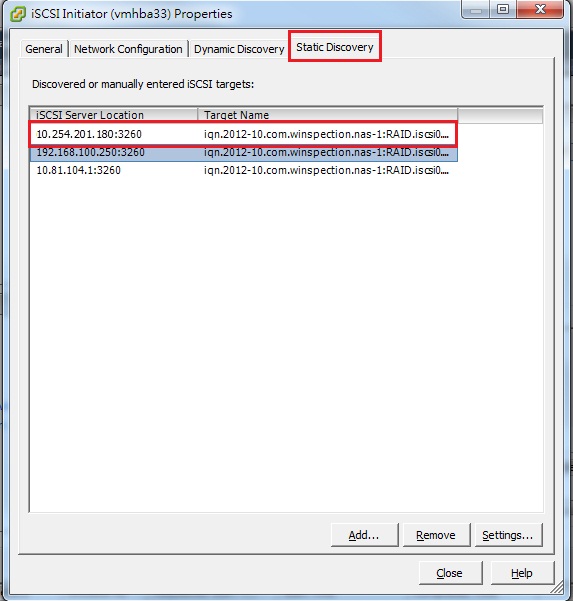
8. 手動設定 (若已出現該設定 此步可略過)
如果在Static Discovery 沒看到相關的iSCSI targets的話可手動加入。
「Add」可手動加入
「Remove」 可手動刪除
「Settings」 可修改設定
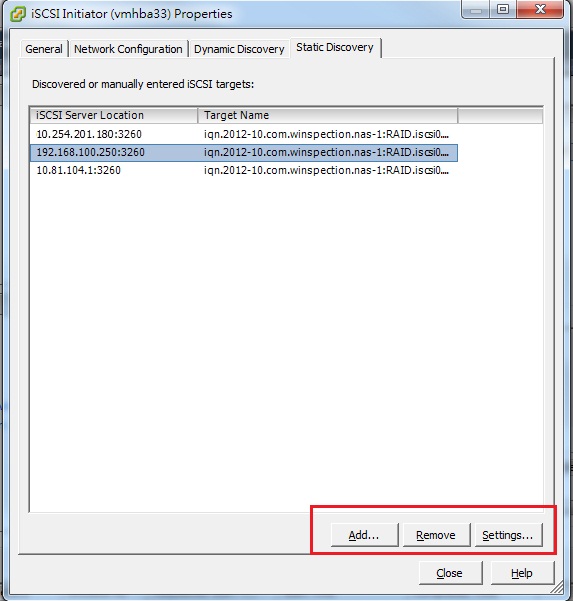
9. 若都設定好後,會出現已下詢問提示
詢問是否要重新掃描配置,選「是」後就會自動掃描
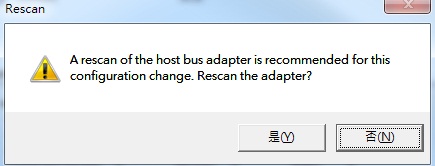
10. 設定好的iSCSI 已經有被抓取到
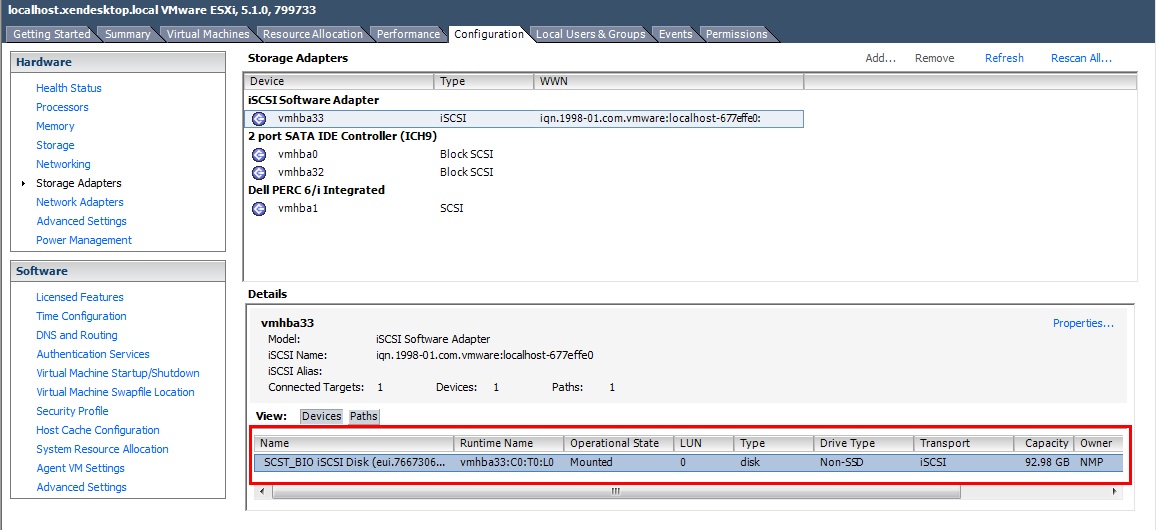
11. 新增iSCSI
11.1 「Configuration」->「Storage」->「Add Storage..」
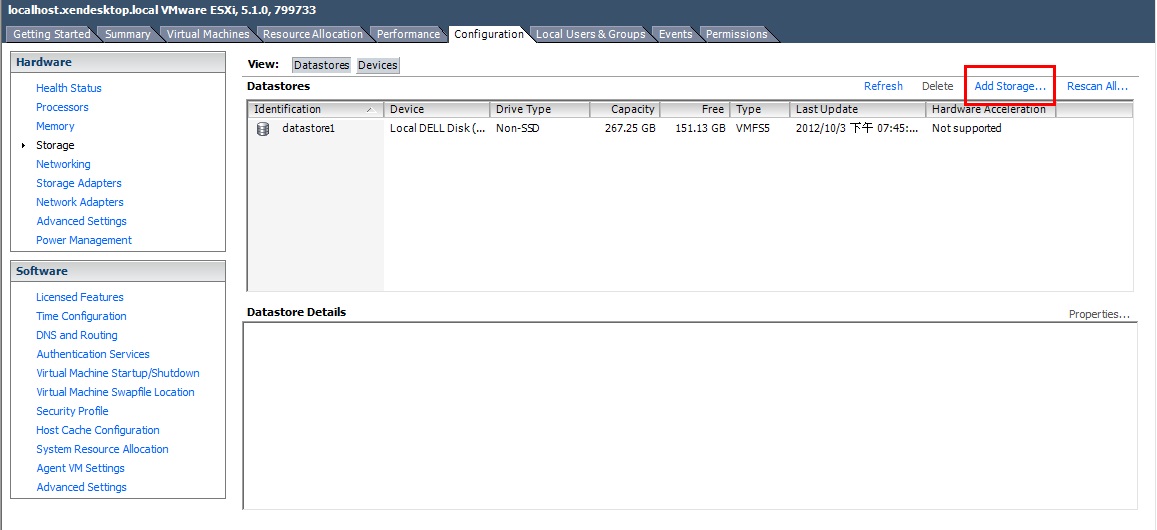
11.2 Select Storage Type (選擇儲存類型)
儲存類型可分為
Disk/LUN 主要用於 Fibre Channel、ISCSI、本地端SCSI disk 或現有的VMFS
Network File System 用於建立NFS
在這邊請選「Disk/LUN」
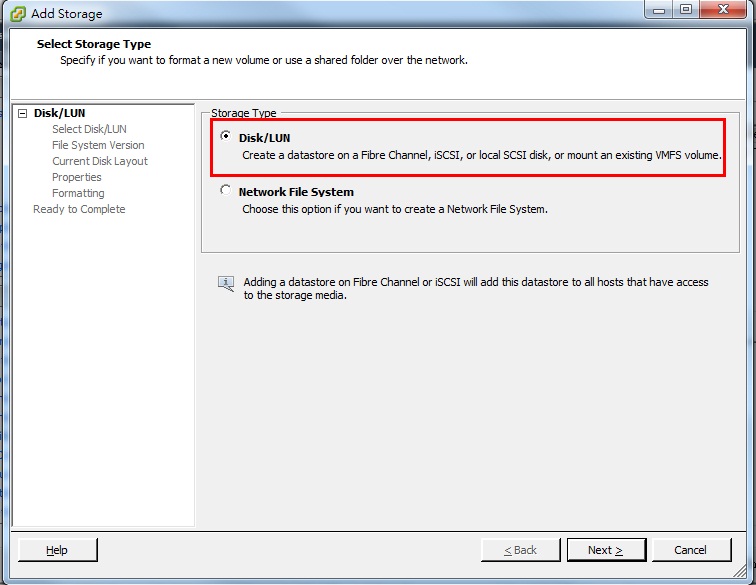
11.3 選擇要建立的設備
在這邊應該會出現剛剛設定好的iSCSI設備
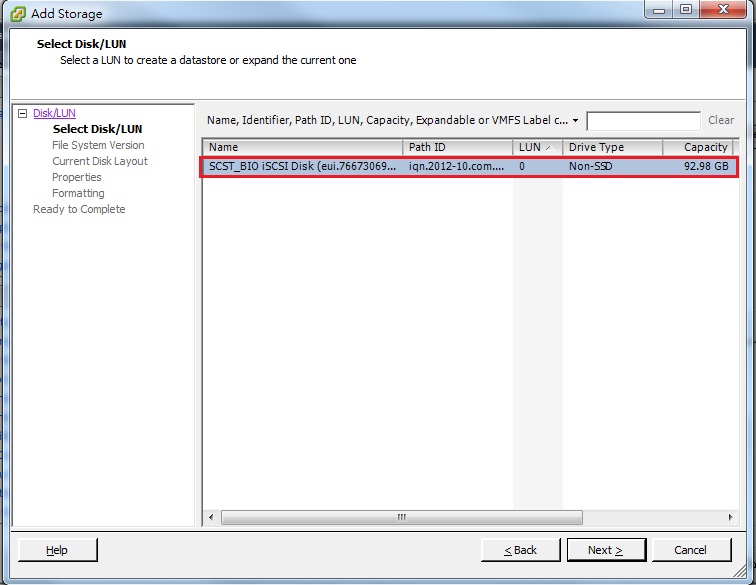
11.4 選擇文件的系統版本
在這邊選預設的VMFS-5就行了
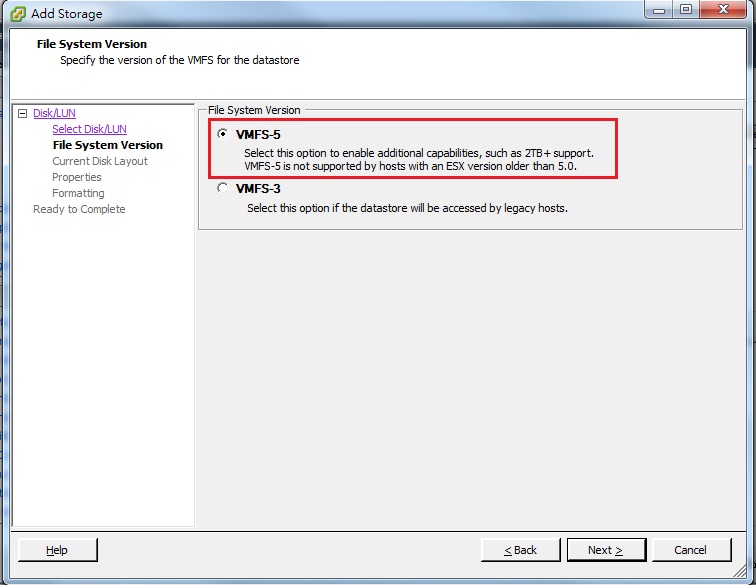
11.5此iSCSI的相關規格資料
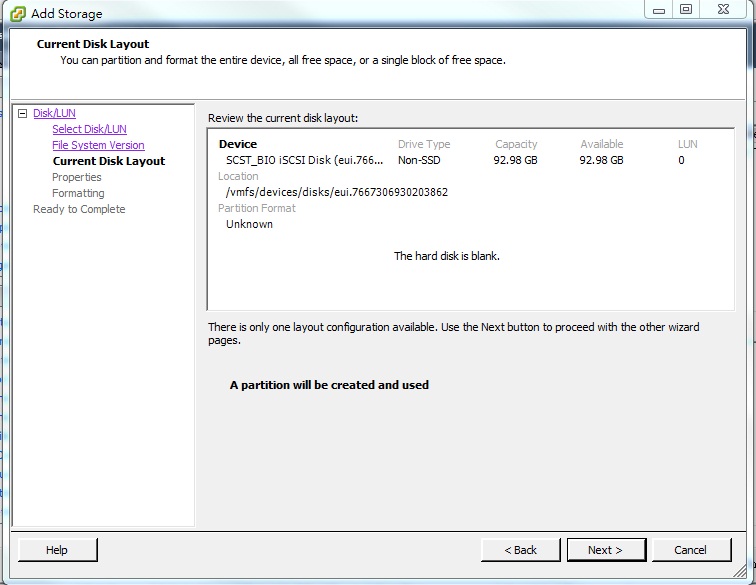
11.6 為此Datastore命名

11.7 設定此iSCSI 要使用的空間大小,基本上就選預設能使用全部大小
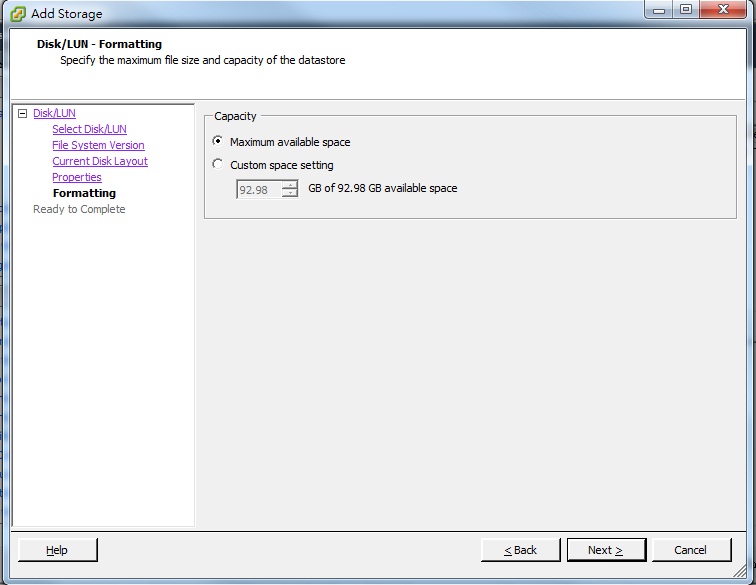
11.8 最後確認設定資料
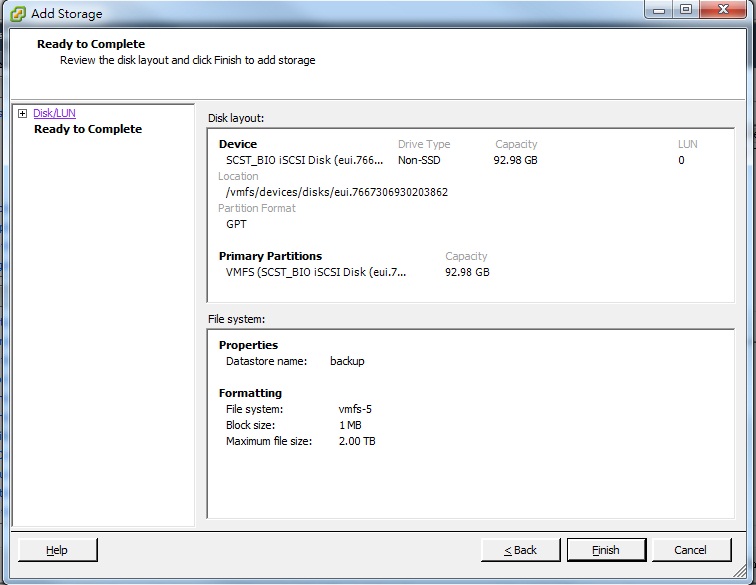
12. 設定完成
系統會自動抓取新的Datastore,如果沒有的話請點選「Refresh」
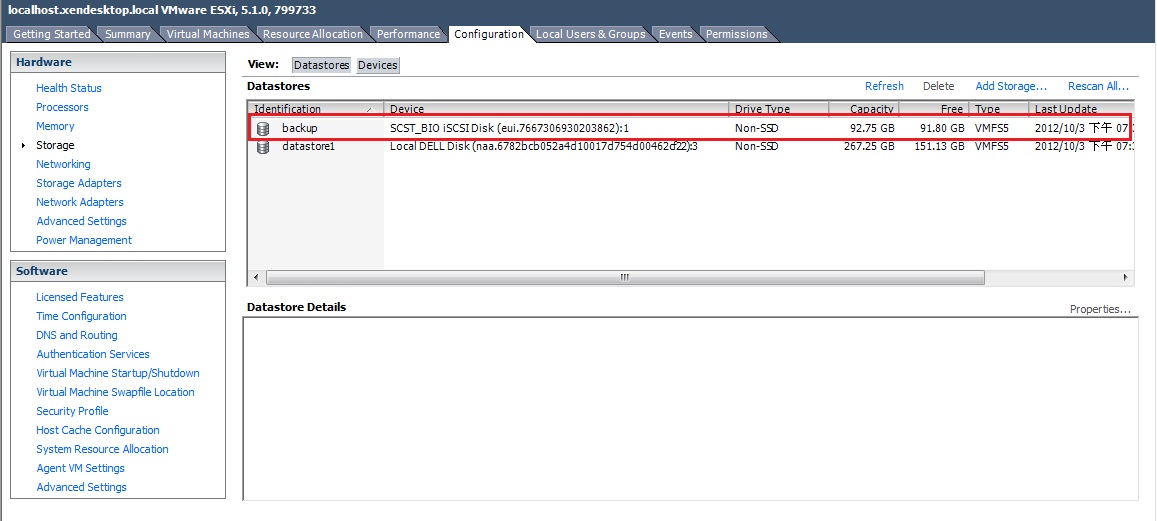
13. 移除
首先要確認好所要移除的設備才不會移錯造成其他問題
接下來介紹如何移除設備
13.1 「Configuration」->「Storage」->「datastores」->「Delete」
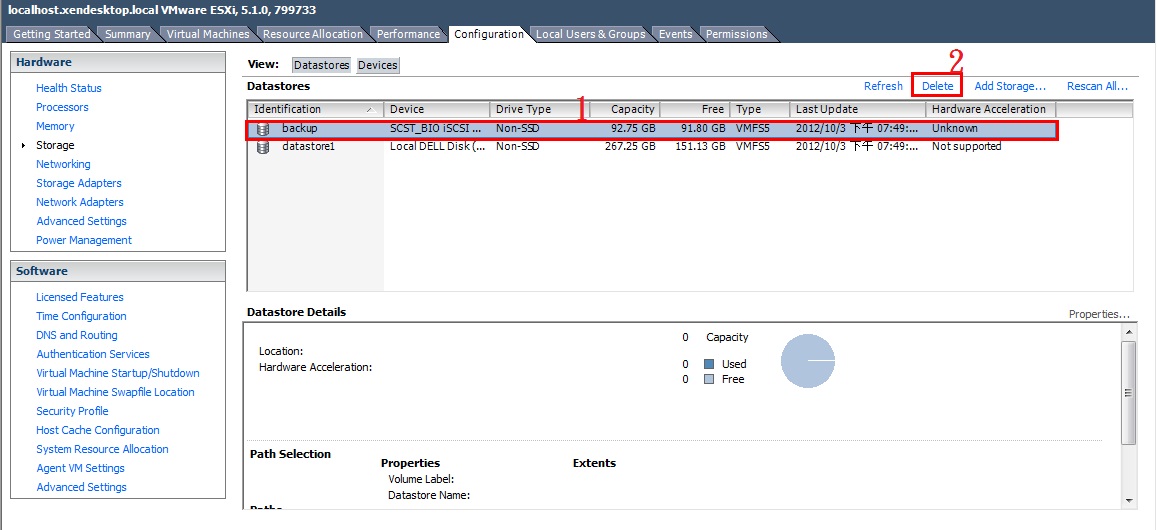
13.2 「Configuration」->「Storage Adapters」->「vmhba33」->「Properties」->「Dynamic Discovery」
選好要刪除的設備後,點「Remove」
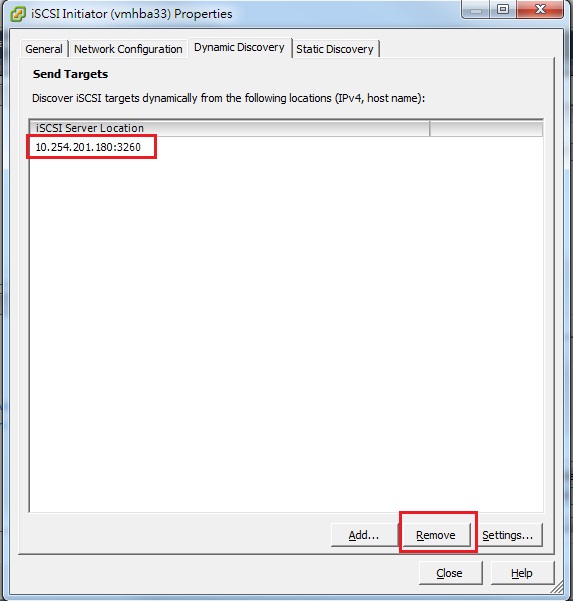
13.3 刪除時會有提醒訊息
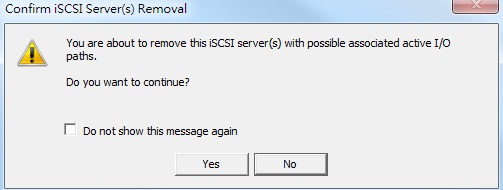
13.4 接下來點選「Static Discovery」
將剩下沒有移除的iSCSI設被手到移除
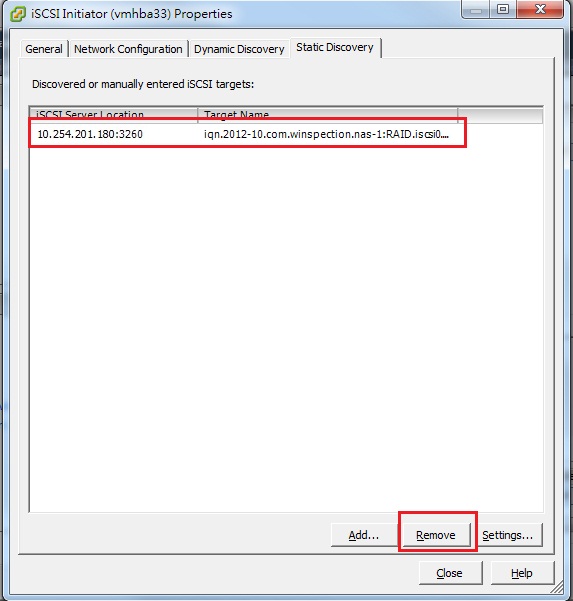
13.5 在移除時一樣會出現提示訊息
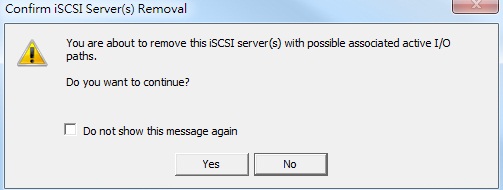
移除的部份在這邊就完成了,可再檢查看看是否有遺漏的地方
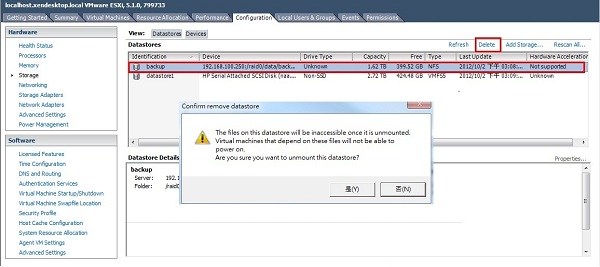
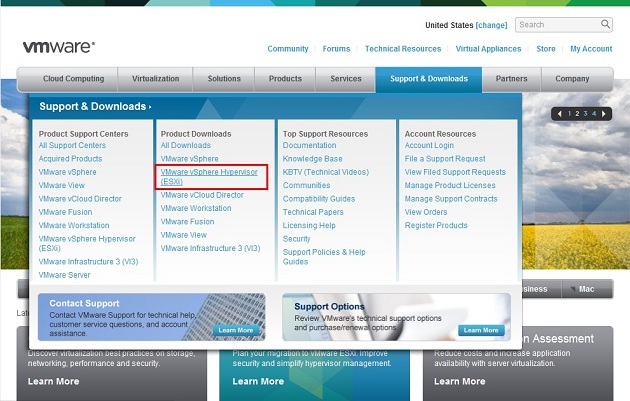
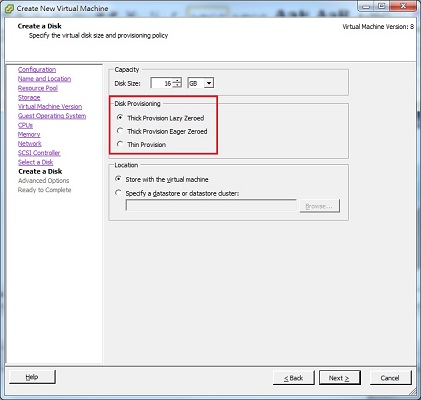
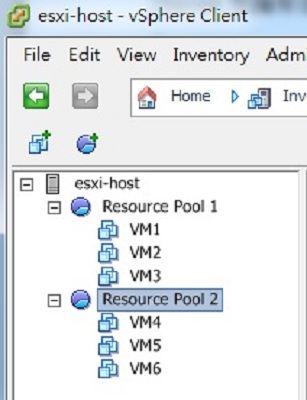
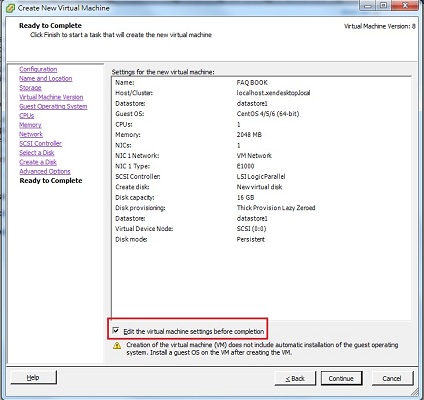
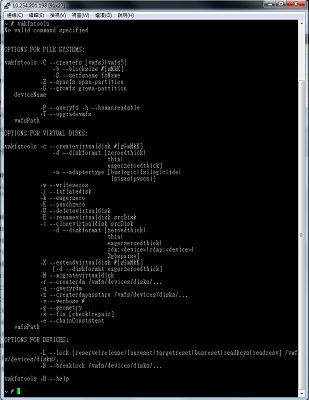
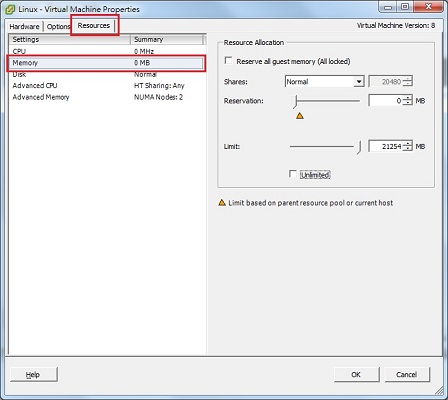
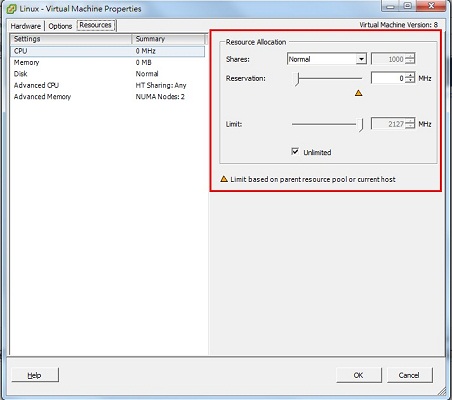
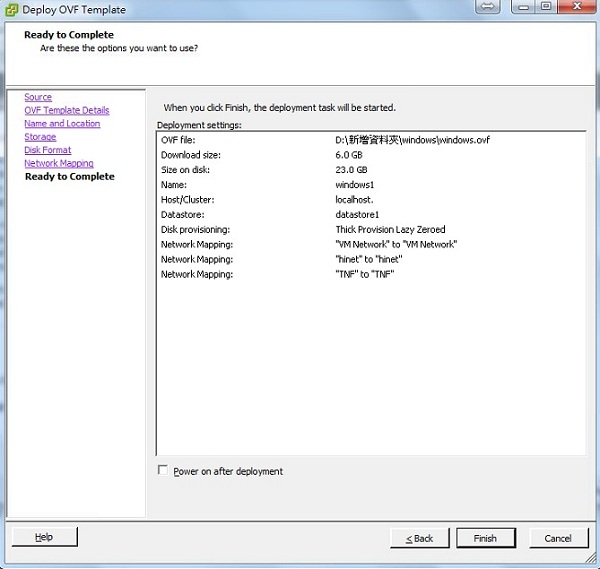
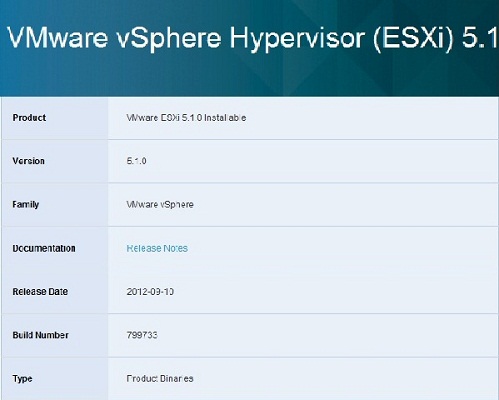






評論
此文章尚無評論。